 会计电算化应付账款操作手册
会计电算化应付账款操作手册
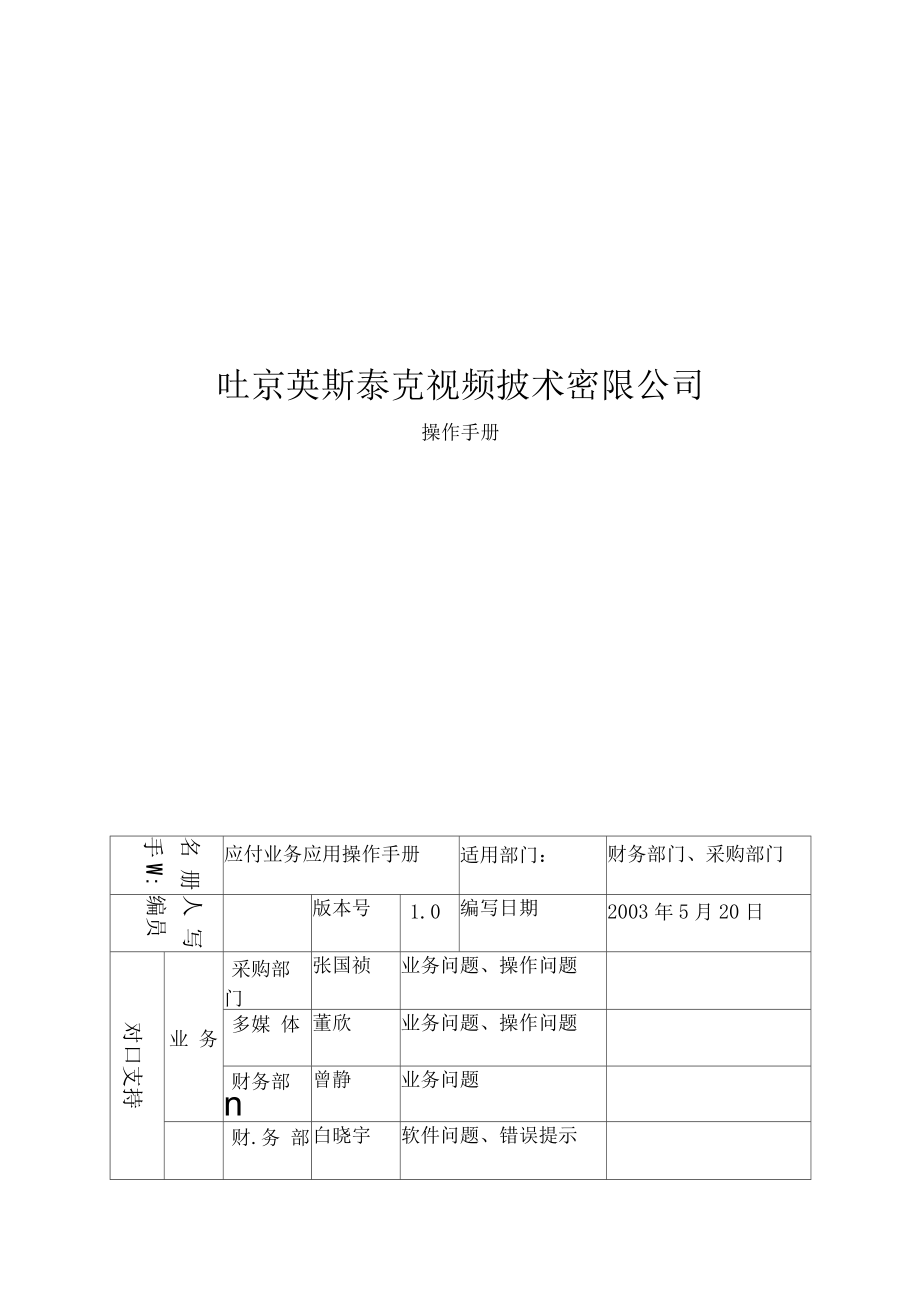


《会计电算化应付账款操作手册》由会员分享,可在线阅读,更多相关《会计电算化应付账款操作手册(11页珍藏版)》请在装配图网上搜索。
1、吐京英斯泰克视频披术密限公司操作手册名 册 手W:应付业务应用操作手册适用部门:财务部门、采购部门人 写 编员版本号1.0编写日期2003年5月20日对口支持业 务采购部 门张国祯业务问题、操作问题多媒 体董欣业务问题、操作问题财务部 n曾静业务问题财.务 部白晓宇软件问题、错误提示计算 机王晰网络、硬件、系统故 障:一、部门职责:2二、部门岗位划分:2三、系统业务处理流程:3四、部门日常业务系统处理:31、日常业务类型界定:32、普通应付业务日常处理: 33、月末结账:11一、部门职责:采购部门日常工作在ERP系统处理中主要工作有:1、根据供应商约定付款条件和日期,索要相关采购发票。2、根据
2、财务应付账款政策和资金情况支付供应商。3、协助财务部门进行对账。财务部门工作:1、进行采购发票审核工作。2、根据约定付款政策进行付款。3、进行其他应付往来业务处理。4、进行收款核销业务处理。5、进行其他往来款项转账处理。6、原始单据制单。二、部门岗位划分:采购助理:系统内供应商分类、供应商档案维护管理; 采购订单录入、采购到货单、采购发票录入工作。财务应付往来会计:复核采购部门已录入采购发票、运费发票,确保单据正确性;根据付款条件和资金情况进行付款。进行核销供应商往来款,核对往来款项;原始单据制单。财务出纳人员:根据采购部门请款单经相关经理审批同意后,进行实际付款,统计现 金日记账等,划出后通
3、知往来会计和供应商。三、系统业务处理流程:1、货物收到后,采购助理根据约定付款条件和财务部门协议后,向供应 商索要采购发票。2、财务往来会计根据手工实际收到得发票,对采购助理在采购管理模块 中录入采购发票进行审核,检查票据合法性,在应付账款模块中对采 购发票进行审核,并进行现付处理,挂应付账款往来或支付款项。3、采购人员进行付款申请,经手工审批程序进行付款时,将付款申请交 财务部门。4、财务出纳人员进行付款处理,往来会计作账物处理,核销供应商欠款 或预付账款处理。5、往来会计进行预付冲应付、应付冲应付、红票对冲等转账业务处理。6、往来会计对当月业务进行制单传递到总账系统。7、处理其他应付账款业
4、务。四、部门日常业务系统处理:1、日常业务类型界定:令采购业务分为:外币采购、国内采购令结算方式划分:现金:按版开户银行划分结算方式:2、普通应付业务日常处理:令初始设置: 基本科目设置:【应付账款】一【设置】一【初始设置】-基本科 目设置应付科目设置应交增值税科目设置采购退回科目预付科目 产品科目:【应付账款】一【设置】一【初始设置】-基本科目设 置令日常核算处理: 应付单据录入:【应付账款】一【日常业务】一【应付单据处理】一- 应付单据录入其他非主销售业务形成应付账款(如对外临时借款等情况):点击【应付单据审核】时,在单据过滤条件中点击K确认R按钮,即可 进入单据处理主界面。在单据处理主界
5、面,点击K增加】按钮,系统 弹出“单据类别”选择框,用户需要输入要新增单据单据类别。单据名称:包括在初始设置设定单据,用下拉框进行选择。单据类型:包括发票和应付单。单击右方下拉框,选择要录入单据类型。 单据方向:包括正向和负向,根据需要用下拉框进行选择。若输入单据 为红字单据,则可选择方向为负向。选择完单据类型、名称和方向后,点击K确认按钮,屏幕即会出现 该类型单据新增单据界面,可以输入有关栏目。点击K取消R按钮,系 统会取消刚才操作。参照栏目说明,进行单据录入。录入完成后,按保存1按钮,即可保 存当前新增单据。如果当前正处于增加状态,则新增加单据单据类型、单据名称和单据方 向同上一张单据。若
6、新增加单据名称、类型或方向及上一张不同,则需要退出单据录入功 能,返回单据处理主界面,点击K增加按钮,重新选择单据类别进行 单据录入。 应付单审核/弃审:【应付账款】一【口常业务】一【应付单据处理】 -应付单据审核/弃审自动批审用鼠标点击【日常处理】下【应付单据处理】下【应付单据审核】,系统 显示一查询条件框。输入查询条件后,用户可以点击K批审按钮,系统 根据当前过滤条件将符合条件未审核单据全部进行后台一次性审核处理。 批审完成后,系统提交单据批审报告,自动批市报告显示成功张数以及明 细审核单据。用户可点击按钮,即可显示成功审核明细单据。手工批审可在输入过滤条件后,进入单据列表界面,进行选择。
7、在选择标志一栏里, 双击鼠标或者打对勾,然后点击工具栏中审核按钮,则表示要将该张单据 审核。可以K全选图标将所有单据全部选中;点击K全消】图标取消所 做选择。选择单据后,单击K审核图标将当前选中单据全部审核。批市完成后,系统提交单据批审报告,显示成功张数以及未成功单据张数。 用户可点击按钮,即可显示明细单据。批量弃审用户也可在输入弃市单据过滤条件后,点击K确认R按钮。进入已审核单 据列表界面,通过点击K全选爪K全消按钮将列表中记录全部打上选择 标志或取消选择标志。在需要进行弃审结算单打上选择标志,点击K弃审X按钮,对当前应付单 进行批量弃审。批量弃市完成后,系统提交单据批量弃市报告,报告显示弃
8、审成功张数以 及明细单据。用户在批审报告中,点击按钮,即可显示未成功弃审明细单据。单张审核在审核列表界面,可双击单据记录或点击K单据】按钮,则进入单据卡片 界面,直接单击K审核R按钮将当前单据审核。已收款销售发票审核处理当审核发票是已经做过现结处理,则系统在审核过滤时需要选择“现结” 记账同时,后台还将自动进行相应核销处理。对于发票有剩余部分,作应 付账款处理。【提醒】弃审说明:弃审是审核反操作,可以在己审核单据列表中,双击单据记录或点击单 据?按钮,则进入单据卡片界面,直接单击K弃审X按钮将当前单据弃审。 令付款单填加:付款单填加:【应付账款】一【日常业务】一【付款业务处理】 应付系统付款单
9、用来记录企业所收到供应商款项,款项性质包 括应付款、预收款、其他费用等。其中应付款、预付款性质付款单 将及发票、应付单、付款单进行核销勾对。 应付系统收款单用来记录发生采购退货时,收到得供应商退回 款项。该收款单可及应付、预收性质收款单、红字应付单、红字发 票进行核销。 点击K增加R按钮,录入付款单,录入后,点击K审核?按钮 对其进行审核。 若用户不进行批量制单,系统在此提供用户及时制单功能,即 总账系统启用后,在对结算单进行了审核后,系统会询问是否要立 即制单。若选择是,则立即显示当前结算单凭证界面;如果不想立即制单.,则可以在“制单处理”功能中集中处理,则选择否,回到 当前结算单卡片界面,
10、只是该结算单处于已经审核状态。若希望批 量审核收付款单,则也可在【收款单据审核】处进行批量手工或自 动审核。 此时如果希望立即指明付款业务是付哪儿笔采购业务款项,可 以对该收付款单进行核销处理。核销就是指确定收付款单及原始采 购发票、应付单之间对应关系操作。若在点击K核销按钮之前尚 未对付款单进行审核,可直接点击K核销】按钮,则系统在后台直 接审核该付款单,并提示是否制单。在制单完成或不制单后,进入 核销界面,进行核销处理。若希望批量处理核销业务,则以不在此 进行核销处理,到【核销处理】节点进行统一处理。但【核销处理】 节点进行核销处理,不可以处理异币种间核销。对于单据核销情况, 可到【单据查
11、询】中进行明细查询。 在收付款单及原始发票、应付单都已制单后,且核销双方控制 科目不同时,在选项中选择核销制单前提下,可以在【制单处理】 节点对核销处理进行制单。付款单审核:【应付账款】一【日常业务】一【付款业务处理】在单 据界面进行审核/弃审单张审核:进入单据界面,系统显示所选单据格式,及最后一次操作单据。用 鼠标点击K上张汰K下张R、K首张仅K末张按钮,查找需要审核/ 弃审单据;或点击K定位】按钮,利用定位功能查找需要审核/弃审单 据。审核当前单据:点击K审核R按钮,系统将当前单据审核,并将 当前操作员写入表尾“审核人”,同时K审核按钮变为K弃审按 钮。弃审当前单据:点击K弃审按钮,系统将
12、当前单据弃审,取消 “审核人”,同时K弃审R按钮变为R审核1按钮。在单据列表界面选择要审核/弃市单据:进入单据列表界面,显示过滤界面。输入过滤条件,按K过滤X 可过滤出符合条件单据列表记录;用户可以按工具栏K过滤按钮重 新查询。将光标移到要审核/弃审单据任一行,或点击K定位按钮, 利用定位功能查找要审核/弃审单据,双击单据行进入该单据查询状 态,进行单据审核/弃审,操作说明见上。在批量处理界面进行批审/批弃:进入批量处理界面,输入过滤条件。按K批审H或K批弃R则将 符合过滤条件单据带入,如没有则系统提示“没有符合条件单据”。 点击K选择兀则选择当前行;再点击,则取消选择;可K全选全 消比选单完
13、毕,按K确认】则所选单据被审核/弃审,执行完毕系统 显示“批量审核(弃审)完毕”。核销处理:单据核销作用是解决收回客商款项核销该客商应付款处理,建立收款及应付款核销记录,监督应付款及时核销,加强往来款项管理。手工核销指由用户手工确定付款单核销及它们对应应付单工作。通过 本功能可以根据查询条件选择需要核销单据,然后手工核销,加强了 往来款项核销灵活性。点击【核销处理】-【手工核销工进入核销过滤条件界面。选择需要进行核销处理供应商,输入结算单、被核销单据过滤条件, 点击K确认按钮,进入单据核销界面,上边列表显示该供应商可以 核销结算单记录,下边列表显示该供应商符合核销条件对应单据。 结算单列表显示
14、结算单表体明细记录,包括款项类型为应付款和预收 款记录,而款项类型为其他费用记录不允许在此作为核销记录,核销 时可以选择其中一条表体记录进行。余额已经为0表体记录不用在此 列表中显示。核销时,结算单列表中款项类型为应付款记录其缺省本次结算金额二 该记录原币余额;款项类型为预收记录其缺省本次结算金额为空。 核销时可以修改本次结算金额,但是不能大于该记录原币余额。用户手工输入本次结算金额,本次结算,上下列表中结算金额合计必 须保持一致,点击K保存按钮,即可完成本次核销操作。用户也可手工输入本次结算金额后,点击K分摊按钮,系统将当前 结算单列表中本次结算金额合计自动分摊到被核销单据列表本次结 算栏中
15、。核销顺序依据被核销单据排序顺序。用户可更改当前被核销 单据排序,可通过点击K栏目-单据按钮,即可进行单据列表顺序 设置。完成后,点击K保存按钮,系统自动保存该结算单核销信息。 核销界面中点击皿退出】按钮则可退出单据核销功能。自动核销指用户确定收款单核销及它们对应应付单工作。通过本功能 可以根据查询条件选择需要核销单据,然后系统自动核销,加强了往 来款项核销效率性。点击【核销处理】-【自动核销工进入核销过滤条件界面。输入过滤条件,点击K确认按钮,自动核销时提供进度条,使能够 知道核销进程。核销完成后,提交自动核销报告,显示已核销情况和未核销原因。其他转账处理:应付冲应付:指将一家供应商应付款转
16、到另一家供应商中。通过本功 能将应付款业务在客商之间进行转入、转出,实现应付业务调整,解 决应付款业务在不同客商间入错户或合并户问题。单击【日常处理】菜单项下【转账处理】中【应付冲应付】。 在货款、其他应付款和预收款复选框中选择需要处理单据。 输入转出户、转入户等过滤条件,单击K过滤R按钮,系统会将该转 出户所有满足条件单据全部列出。可手工输入并账金额,金额大于0, 小于等于余额。预付冲应付:处理供应商预付款和该供应商应付欠款转账核销业务。选择【日常处理】菜单项下【转账处理】中【预付冲应付工也可以进行单个供应商预付冲抵应付款工作,则在“预付款”页签中 输入过滤信息。输入完成后,点击K过滤力按钮
17、,系统会将该供应商所有满足条件应 付款单据类型、单据编号、单据口期、单据金额、转账金额等项目列 出。可以在转账金额一栏里输入每一笔应付款转账金额。红票对冲:用某供应商红字发票及其蓝字发票进行冲抵,分为手工冲 销和自动冲销:手工冲销:选择【日常处理】菜单项下【转账处理】-【红票对冲】-【人工红 票对冲输入需要进行红票对冲供应商、币种、方向。输入红票过滤条件、蓝票过滤条件后,点击K确认X按钮,屏幕会 显示该供应商所有满足条件红字及蓝字单据。系统自动将红票原币余额带入红票对冲金额中,用户可修改,但对 冲金额不能大于原币余额。用户可在冲销单据中输入对冲金额,点击K保存按钮,保存对冲 操作;用户也可通过
18、K分摊?按钮,将红票金额依据蓝字单据顺序 分摊到对冲金额中,蓝字单据顺序可通过点击K栏目-蓝票R进行列 表顺序设置,点击R保存1按钮,保存对冲操作。自动冲销:选择【日常处理】菜单项下【转账处理】-【红票对冲】-【自动对 冲】。输入进行红票对冲过滤条件如日期、供应商、币种。输入后,点击K确认R按钮,进行自动对冲。自动对冲时提供进度 条,显示自动对冲进程,执行完毕后,显示自动红冲报告,显示红 冲金额或错误原因。应付冲应收:用某供应商应付账款,冲抵某客户应收款项。系统通过应 付冲应收功能将应付款业务在供应商和客户之间进行转账,实现应付业务调整,解决应收债权及应付债务冲抵。选择【日常处理】菜单项下【转
19、账处理】中【应付冲应收】。用应付款冲抵应收款,则须选中“应付冲应收”。选择“预收冲预付”, 则可选择预收款冲抵预付款操作。【提醒】如果需要红字应付单冲销红字应收单,则可以将“负单据”复 选框选中。点击“应付”页签,输入过滤条件。输入完成后,点击K过滤1按钮,系统会将该供应商所有满足条件应付 款单据类型、单据编号、口期、金额等项目全部列出。可以在转账金额 一栏里输入每一笔应付款转账金额。【提醒】每一笔应付款转账金额不能大于其余额。如果在转账总金额中输入了数据,则可以通过点击K分摊按钮,自动将转账总金额按照列表上单据先后顺序进行分摊处理。【提醒】对自动分摊好金额可以进行手工修改。若已经分摊好转账金
20、额,再次点击K分摊按钮,则此时系统将自动清 空所有单据上转账金额。用鼠标单击“应收”页签,输入或选择有关项目。输入完成后,点击K过 滤按钮,系统会将该客户所有满足条件应收款单据类型、单据编号、 日期、金额等项目全部列出,可以在转账金额一栏里输入每一笔应收款 转账金额,【提醒】:每一笔应收款转账金额不能大于其余额。如果在转账总金额中输入了数据,则也可以通过点击K分摊X按钮,自 动将转账总金额按照列表上单据先后顺序进行分摊处理。制单:制单即生成凭证,并将凭证传递至总账记账。系统在各个业务处 理过程中都提供了实时制单功能;除此之外,系统提供了一个统一制 单平台,可以在此快速、成批生成凭证,并可依据规
21、则进行合并制单 等处理。选择【日常处理】菜单项下【制单处理】进行制单用鼠标单击左边选择“制单类型”,制单类型包括发票制单和应付单 制单、结算单制单、核销制单、票据处理制单、并账制单、现结制单、 坏账处理制单、转账制单、汇兑损益制单。输入完查询条件,单击K确认几系统会将符合条件所有未制单已经 记账单据全部列出。输入制单日期,并在“凭证类别”栏目处,用下拉框为每一个制单类 型设置一个默认凭证类别。可以在凭证中修改该类别。可以在选中一条记录,然后点击K单据按钮,即可显示该条记录所 对应单据卡片形式。若该条记录所对应单据有多条,则先显示这些单 据记录列表形式,然后可以双击打开成卡片形式。若希望在生成凭
22、证过程中系统自动形成凭证摘要内容,可以点击K摘 要R按钮,进行凭证摘要设置。为了快速地、成批地、有效生成凭证 摘要内容,可以使用制单功能运用凭证摘要设置功能来达到这个目。 选择要进行制单单据,在“选择标志” 一栏双击,系统会在你双击栏 目给出一个序号,表明要将该单据制单可以修改系统所给出序号。 例如,系统给出序号为1,可以改为2。相同序号记录会制成一张凭 证。也可点击K合并工按钮,进行合并制单。凭证删除:通过凭证查询来查看、修改、删除、冲销应付账款系统传 到账务系统中凭证。【单据查询】,选择【凭证查询】通过时间范围下拉框选择要查询凭证日期范围。点击K查询按钮,调出查询条件界面,选择查询条件。点
23、击单据按钮,联查当前原始单据。原始单据界面中提供打印、 预览功能。点击K凭证1按钮,联查当前凭证。点击K修改按钮,修改当前凭证点击K删除?按钮,删除当前凭证。点击K冲销】按钮,可作红字冲销。当凭证处于已记账状态时,不能 修改和直接删除凭证,只能红字冲销,即生成一张及该凭证方向、金 额相同红字凭证,原蓝字凭证所涉及单据或处理回到原未制单状态。 但已审核未记账、未审核凭证不能做凭证红冲处理。恢复操作:对原始单据进行了审核、对收款单进行了核销等操作后,发 现操作失误,可将其恢复到操作前状态,进行修改。在菜单条上选取【其他处理】-【期末处理】-【取消操作,在“操作类型”下拉框中选择恢复类型。系统提供了
24、如下类型:恢复单据核销前状态:输入过滤条件后,系统将满足恢复条件收款单列出;在恢复标志一栏里双击鼠标,表示要将此张收款单恢复到核销前状 态;选择完成后,点击K确认X按钮,保存此次操作;点击K取消按 钮,取消此次操作。【提醒】如果付款单日期在已经结账月份内,也不能被恢复。如果付款单在核销后已经制单,应先删除其对应凭证,再进行恢复。恢复其他转账处理前状态:输入过滤条件后,系统将满足恢复条件处理列出。在恢复标志一栏里双击鼠标,表示要将此次业务恢复到处理前状态; 也可以在有标记一栏里双击鼠标,取消选择。选择完成后,点击K确认R按钮,保存此次操作;点击K取消按 钮,取消此次操作。【提醒】如果转账处理日期
25、在已经结账月份内,也不能被恢复。如果该处理已经制单,应先删除其对应凭证,再进行恢复。3、月末结账:当月月底结束时,于每月自然月最后一天,在采购管理模块月末结账前 提下可以进行应付账款模块结账,再有新业务则为下月单据。【应付账款】一【业务】一【其他处理】一一月末结账进行月末结账: 进入【月末结账工屏幕显示月末结账对话框。 用鼠标单击K结账按钮,系统开始进行合法性检查。 如果检查通过,系统立即进行结账操作,结账后结账月份已经结账 显示为是;如果检查未通过,系统会提示不能结账原因。 进行月末恢复结账. 当某月结账发生;昔误时,可以按K取消结账1恢复结账前,正确处 理后再结账。不允许跳月取消月末结账。
26、只能从最后一个月逐月取消。 【提醒】 应付账款模块及采购管理模块集成使用,应付账款模块应在采购管 理模块结账后,才能对应付账款模块进行结账处理。 当选项中设置审核日期为单据日期时,本月单据(发票和应付单) 在结账前应该全部审核。 当选项中设置审核日期为业务日期时,截止到本月末还有未审核单 据(发票和应付单),照样可以进行月结处理。 如果本月结算单还有未审核,不能结账。 当选项中设置月结时必须将当月单据以及处理业务全部制单,则月 结时若检查当月有未制单记录时不能进行月结处理。 当选项中设置月结时不用检查是否全部制单,则无论当月有无未制单记录,均可以进行月结处理。 如果是本年度最后一个期间结账,建议将本年度进行所有核销、转 账等处理全部制单。 如果是本年度最后一个期间结账,建议本年度外币余额为0单据本 币余额结转为0。
- 温馨提示:
1: 本站所有资源如无特殊说明,都需要本地电脑安装OFFICE2007和PDF阅读器。图纸软件为CAD,CAXA,PROE,UG,SolidWorks等.压缩文件请下载最新的WinRAR软件解压。
2: 本站的文档不包含任何第三方提供的附件图纸等,如果需要附件,请联系上传者。文件的所有权益归上传用户所有。
3.本站RAR压缩包中若带图纸,网页内容里面会有图纸预览,若没有图纸预览就没有图纸。
4. 未经权益所有人同意不得将文件中的内容挪作商业或盈利用途。
5. 装配图网仅提供信息存储空间,仅对用户上传内容的表现方式做保护处理,对用户上传分享的文档内容本身不做任何修改或编辑,并不能对任何下载内容负责。
6. 下载文件中如有侵权或不适当内容,请与我们联系,我们立即纠正。
7. 本站不保证下载资源的准确性、安全性和完整性, 同时也不承担用户因使用这些下载资源对自己和他人造成任何形式的伤害或损失。
最新文档
- 人教版四年级下册数学第5单元三角形课件
- 化学走进化学世界复习课件人教新课标九年级课件
- 人教版四年级下册数学ppt-复式条形统计图课件
- 人教版体育一至二年级《本身体活动--3.跳跃与游戏--4.单脚跳与“斗智斗勇”游戏》公开课ppt课件
- 人教版四年级语文上册教材分析及教学建议课件
- 人教版四年级语文上册第六单元教学ppt课件
- 人教版体育一至二年级《术--2.武术基本动作--2.基本步型与基本腿法》公开课ppt课件
- 化学课本图片课件
- 人教版五年级上册数学第七单元植树问题-教学ppt课件
- 防震减灾安全知识演示文稿
- 《钢筋混凝土结构施工》第二章教材课件
- 防震减灾宣传资料课件
- 人教版体育一至二年级《术--3.武术健身操--1.武术健身操《旭日东升》第一~三节》公开课ppt课件
- 化学课件《芳香烃》优秀优秀15-人教课标版
- 防震减灾常识课件
